Activa Professional y asocia tus dispositivos
Sigue estos pasos para activar todas las funciones de la licencia Professional:
- Activa tu licencia Supremo Professional en tu Área reservada en nuestro sitio web. Si has actualizado o ya has activado tu licencia, puedes pasar al paso 2.
- Accede a tu cuenta de Supremo Console (para registrarte, haz clic aquí), haz clic en Gestión Licencias y copia y pega tu código de activación en la sección Supremo – Professional.
Nota: Si ya estás registrado en USilio para utilizar la libreta de direcciones de Supremo, inicia sesión Supremo Console con los mismos datos de la cuenta.
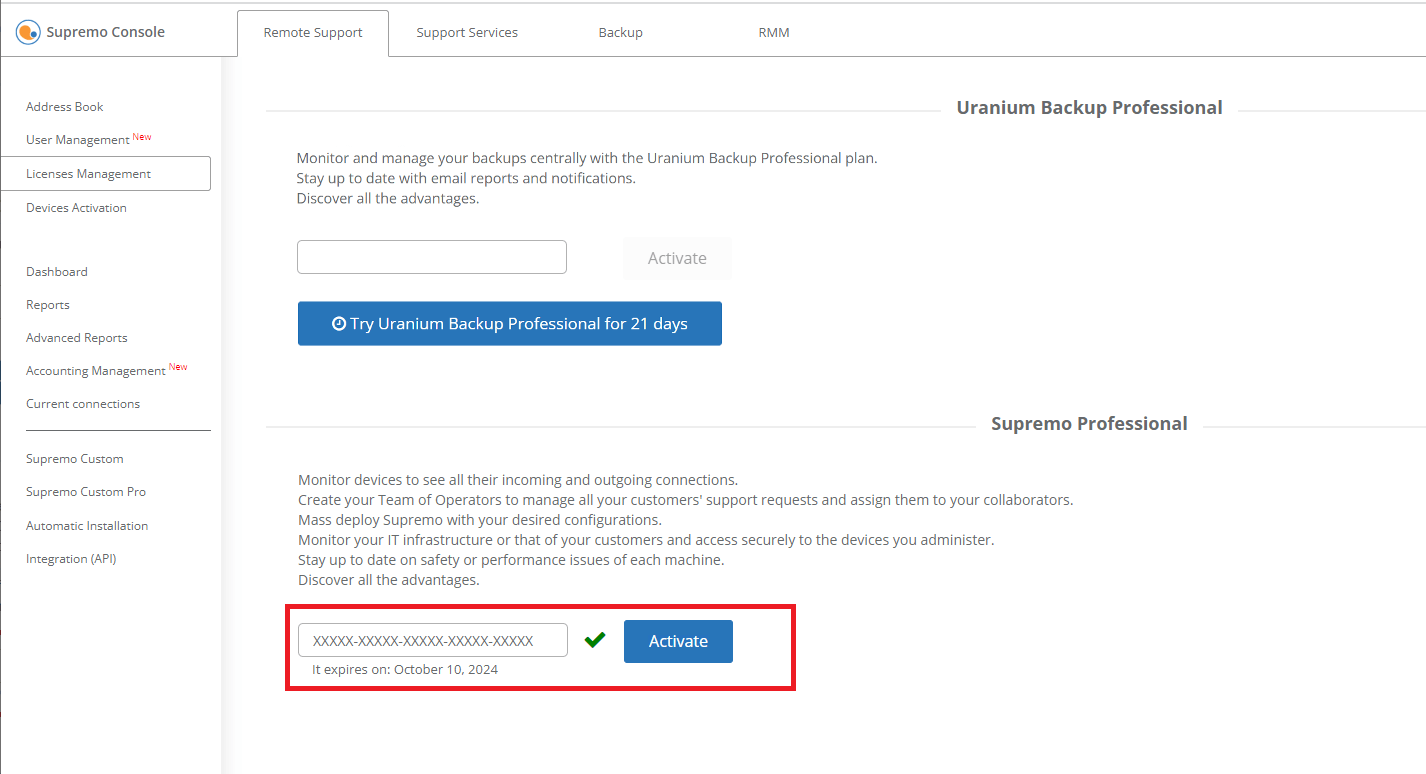
- Ahora tienes que asociar los dispositivos a tu licencia Professional. Accede a tu Console cuenta en el software Supremo haciendo clic en Herramientas – Professional. Las credenciales se deben introducir en el cliente Supremo instalado en el dispositivo que se desea gestionar de forma remota.
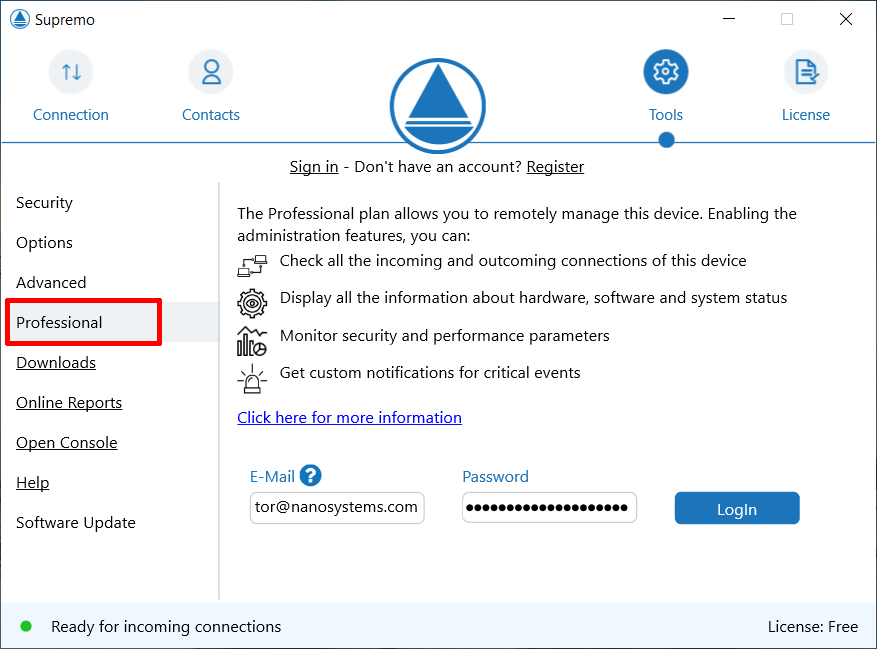
Espera a que Supremo Professional se instale el agente.
Al final, se te pedirá que asignes el dispositivo a uno de los grupos de tu libreta de direcciones. Si todavía no tienes ningún grupo o quieres crear uno nuevo, puedes escribir el nombre y guardarlo.
El contacto se añade automáticamente a tu libreta de direcciones en línea.
Puedes cambiar el nombre del dispositivo directamente en la sección de Supremo en la que estás trabajando.
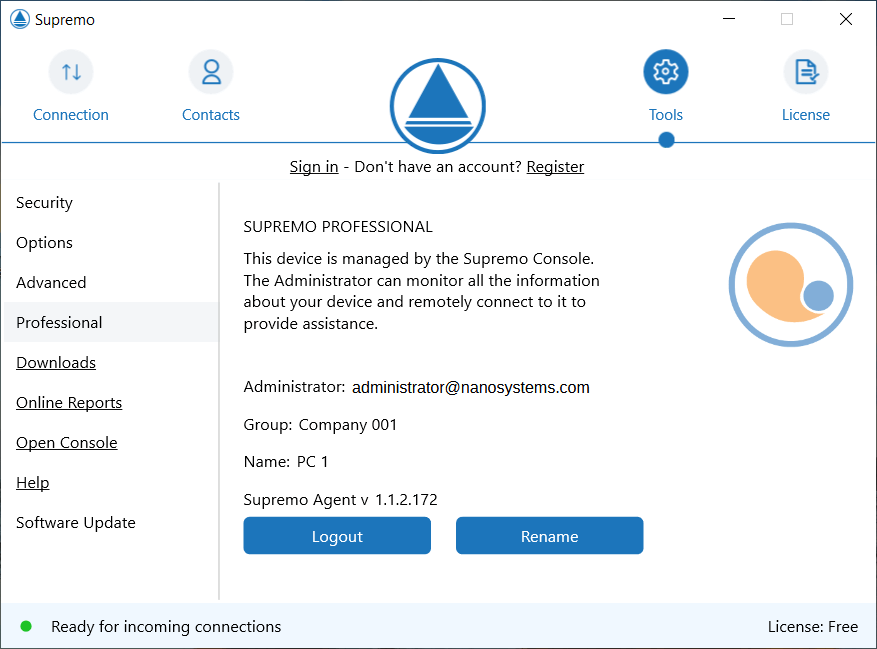
- Ahora puedes gestionar el dispositivo en tu cuenta de Supremo Console en Activatión dispositivos. Haz clic en el botón Activar para iniciar la administración del dispositivo y acceder a las Activaciones individuales:
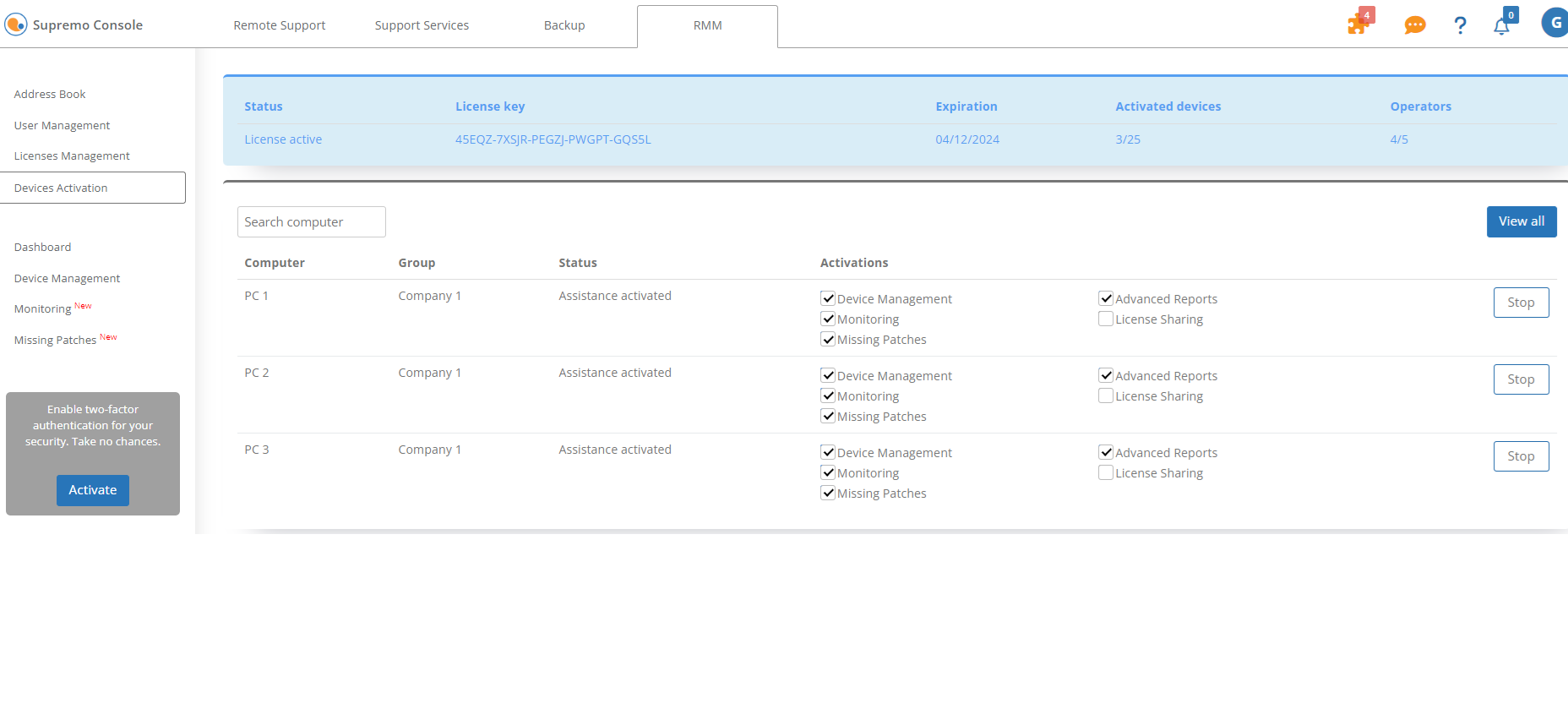
Por defecto, solo está activada la Gestión de Dispositivos, pero puedes elegir las activaciones que deseas aplicar a cada dispositivo mediante las casillas de selección.
En la parte superior de la página, puedes verificar el estado de uso de tu plan Professional: cada dispositivo activado se añade a la cuenta de dispositivos que estás monitorizando.
Si el dispositivo se muestra como «Activado» significa que te has registrado en tu cuenta de Supremo Console, has hecho clic en el botón Activar en Activaciones, y has iniciado el servicio de administración.
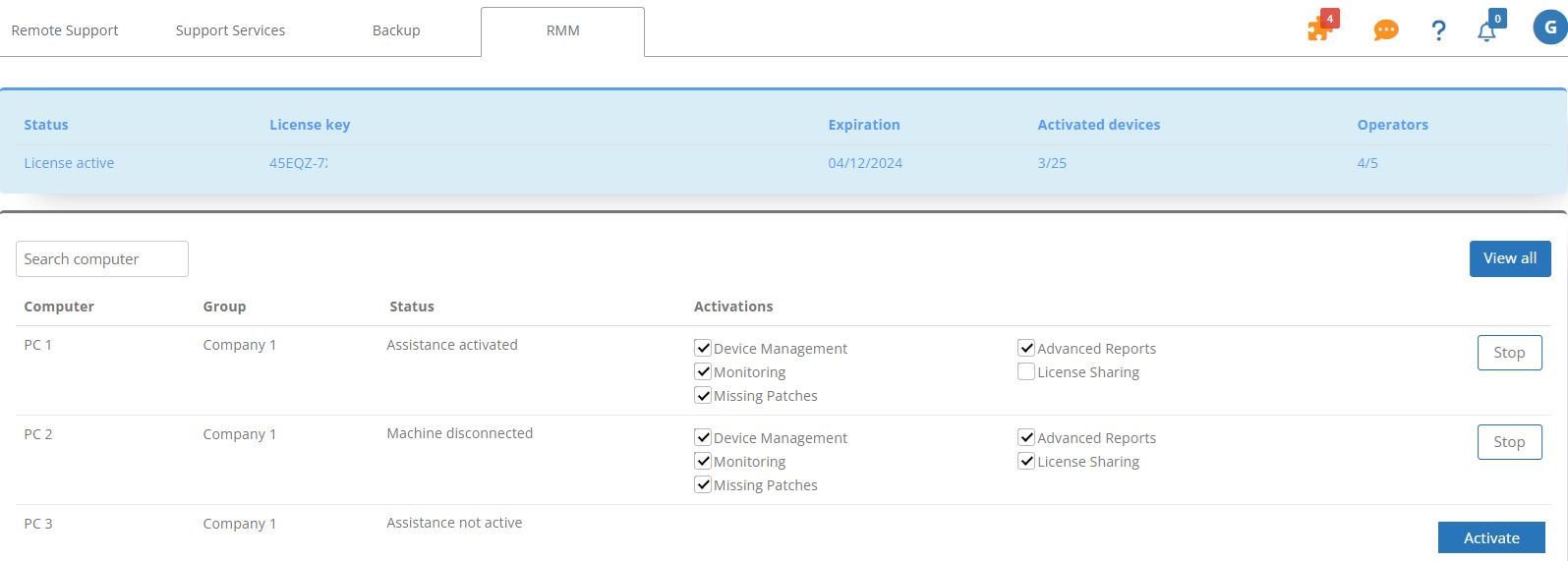
Puedes ver el estado de cada dispositivo asociado a tu licencia en el enlace Activatión dispositivos :
-
- Asistencia activada: has entrado en tu cuenta de la Consola en la sección de Supremo Herramientas – Professional y has activado el servicio de gestión remota. Este estado también se muestra cuando se han activado una o varias funciones (gestión/monitorización de dispositivos/informes avanzados).
-
Asistenciainactiva: estás conectado a tu cuenta de Console en la sección de Supremo Herramientas – Professional, has activado una o más funciones, pero no estás monitorizando la máquina (por ejemplo, ha hecho clic en el botón Detener).
Si reactivas el servicio de asistencia, las funciones que hayas activado anteriormente ya estarán seleccionadas. - Máquina desconectada: iniciaste sesión en tu cuenta de Console en la sección Supremo Herramientas – Professional y activaste una o más funciones, pero no estás monitorizando la máquina (por ejemplo, la máquina se ha desconectado). Si te vuelves a conectar, la máquina vuelve al estado en la que estaba antes de la desconexión.
Puedes cambiar las activaciones o detener los dispositivos en cualquier momento desde la página Activatión dispositivos.
Nota: Si deseas detener el servicio de asistencia para una máquina por completo, debes hacer clic en el botón Interrumpir y también cerrar la sesión del dispositivo (en la sección Professional del software Supremo).

 English
English
 Français
Français
 Deutsch
Deutsch
 Italiano
Italiano
 Português
Português